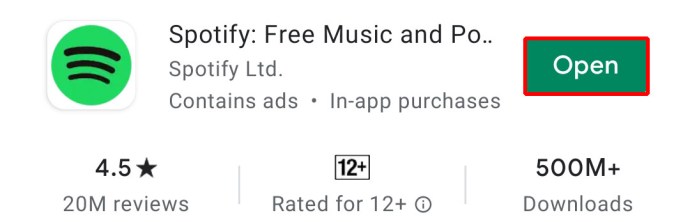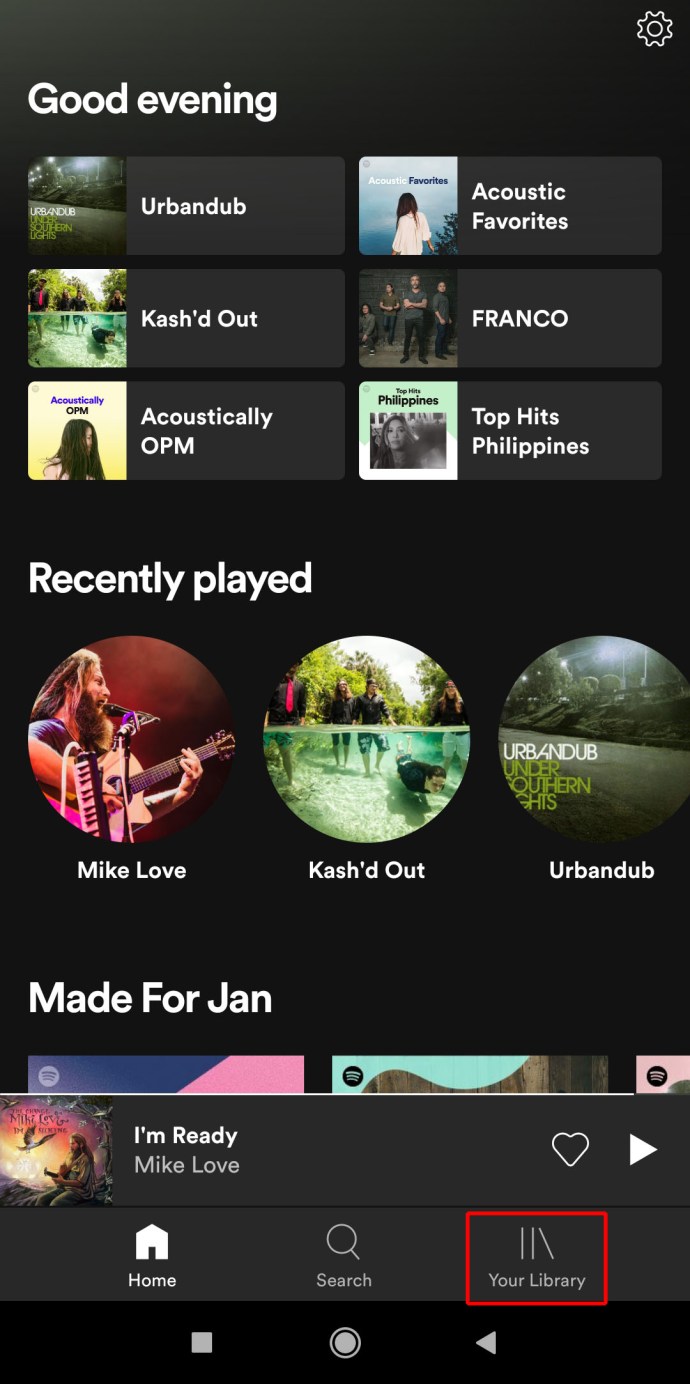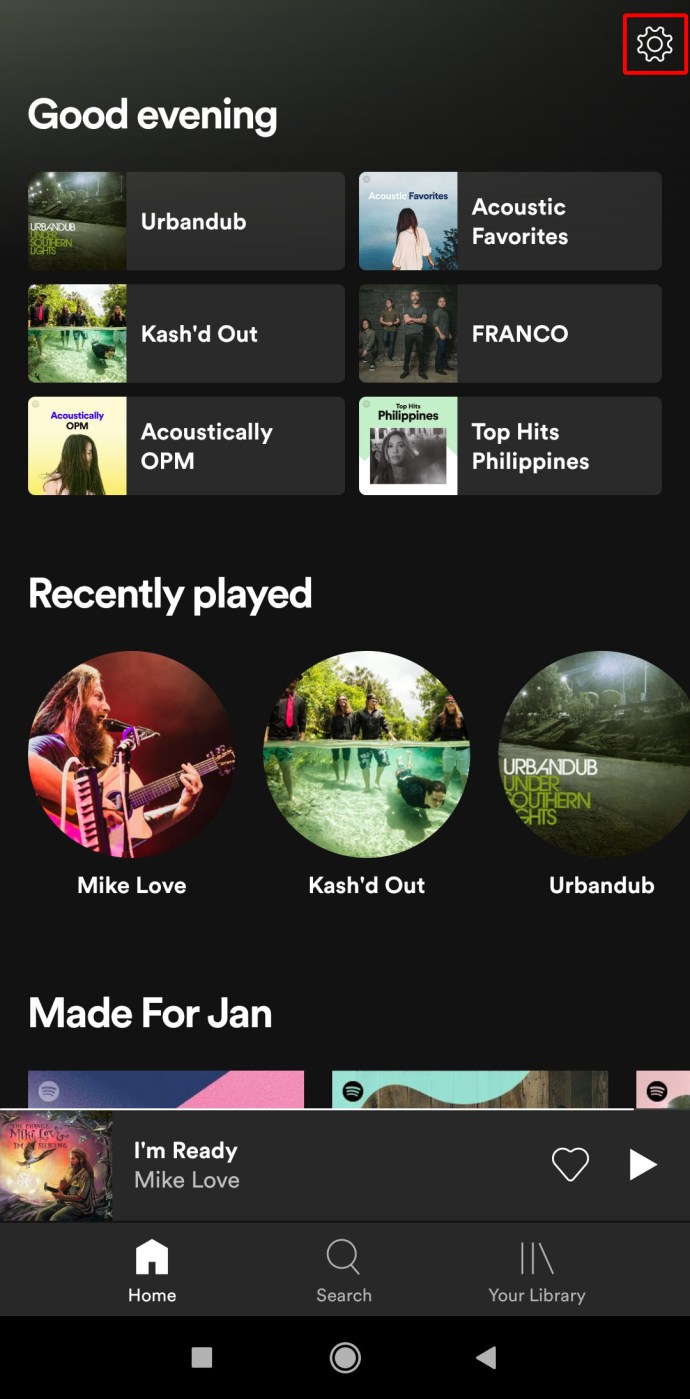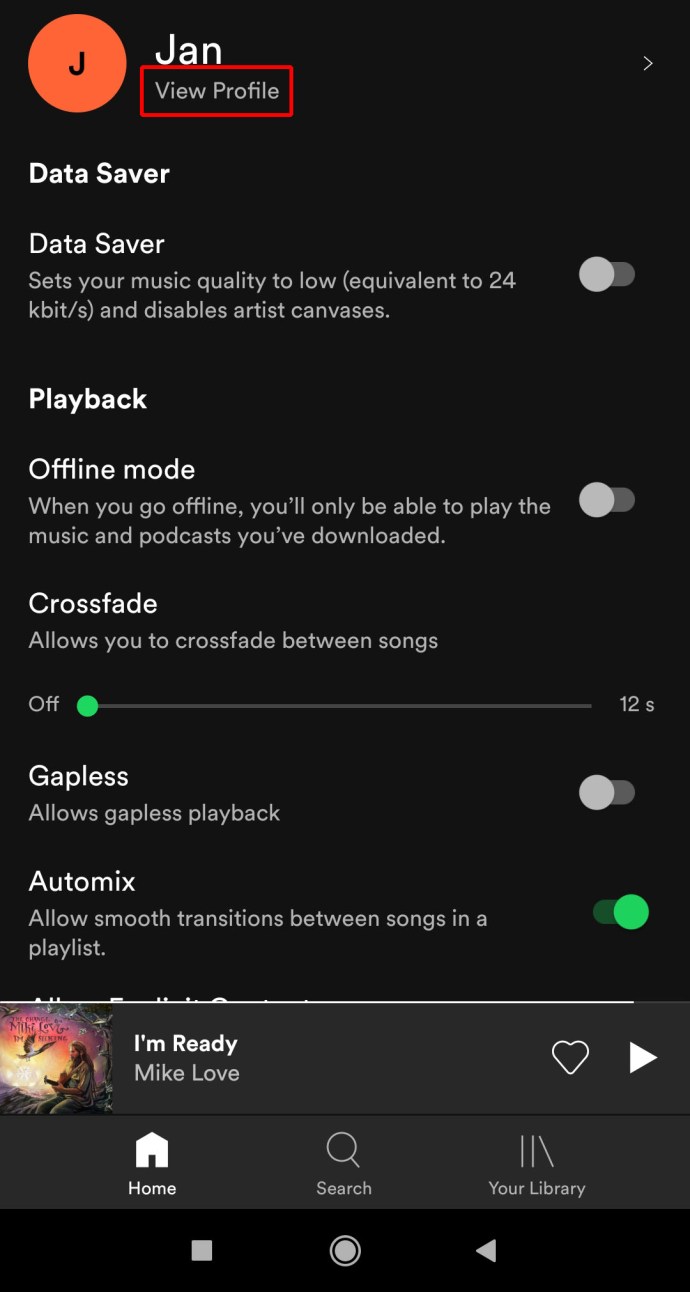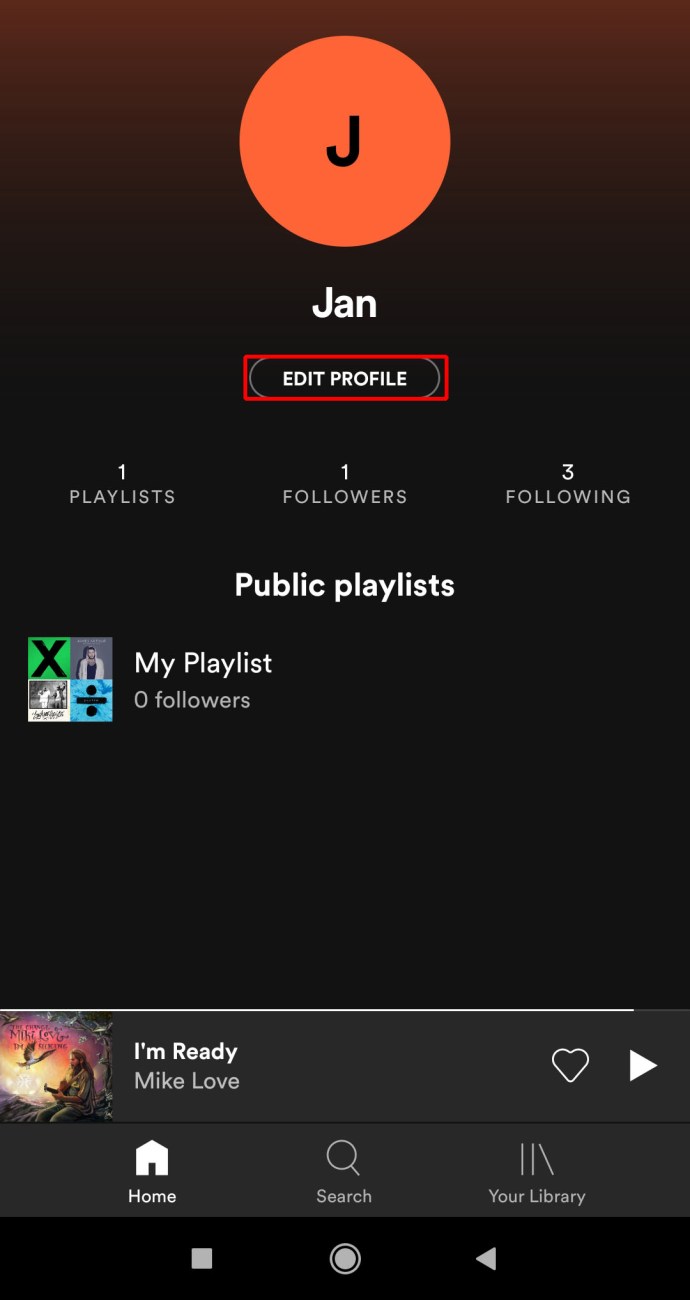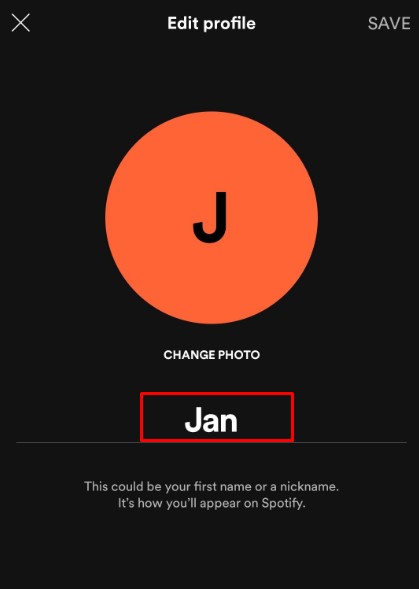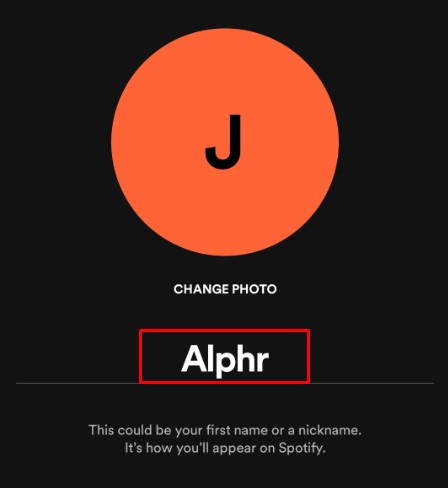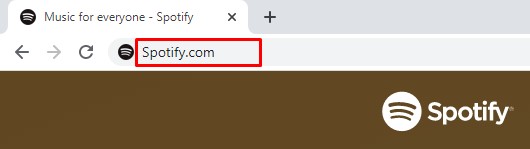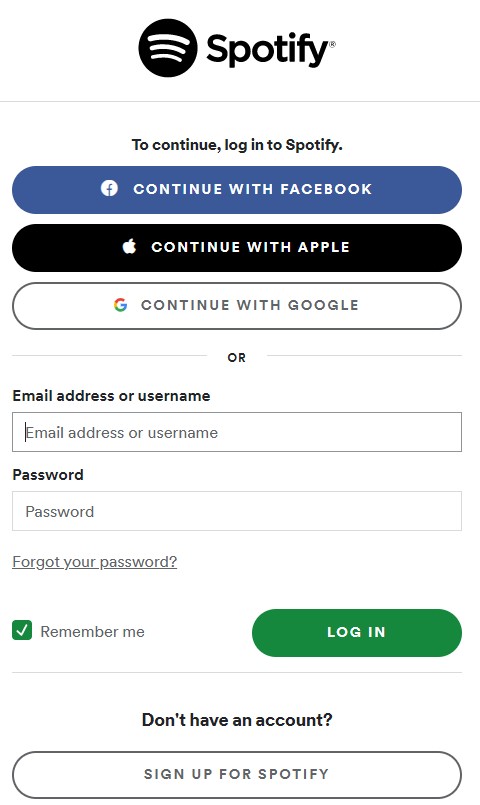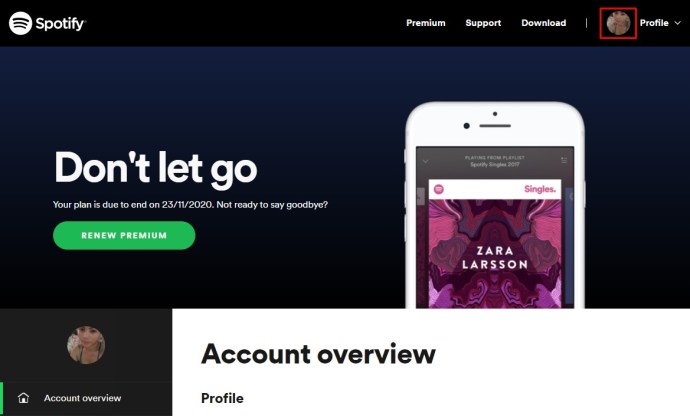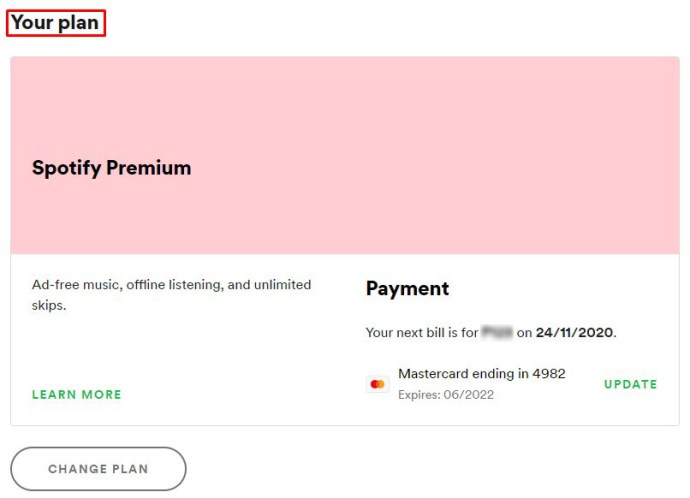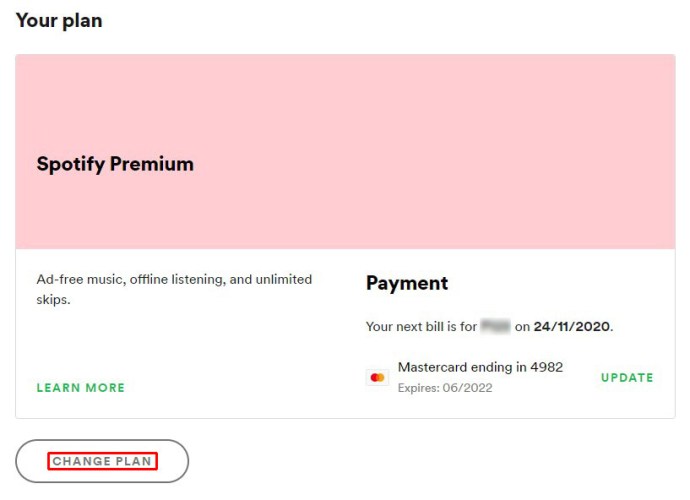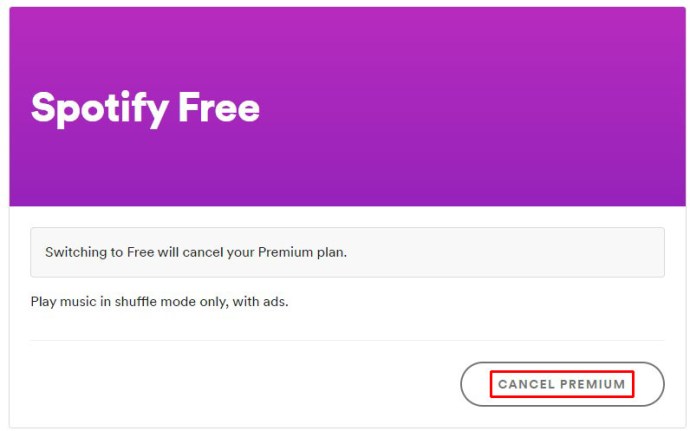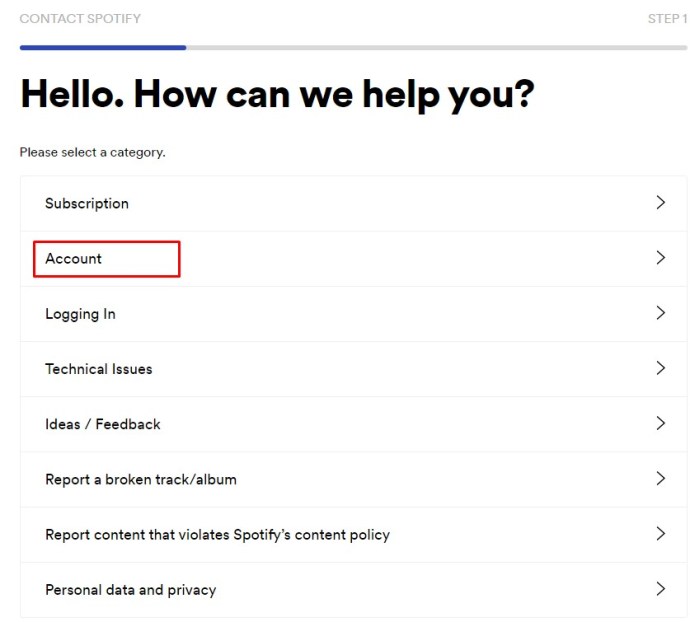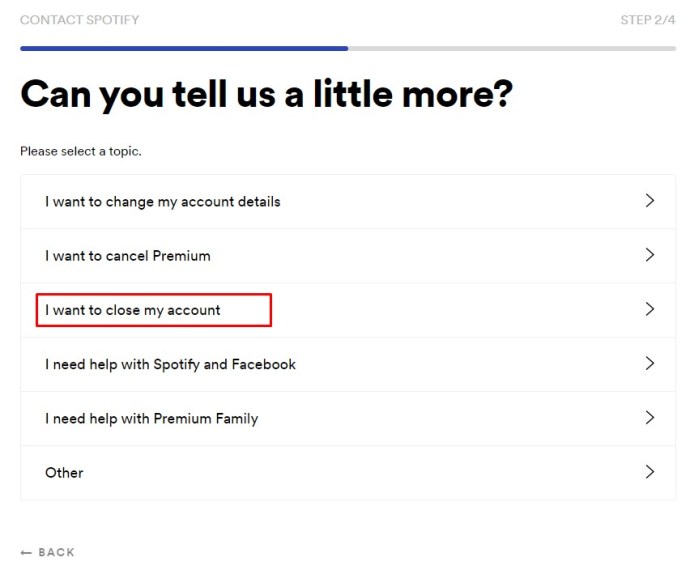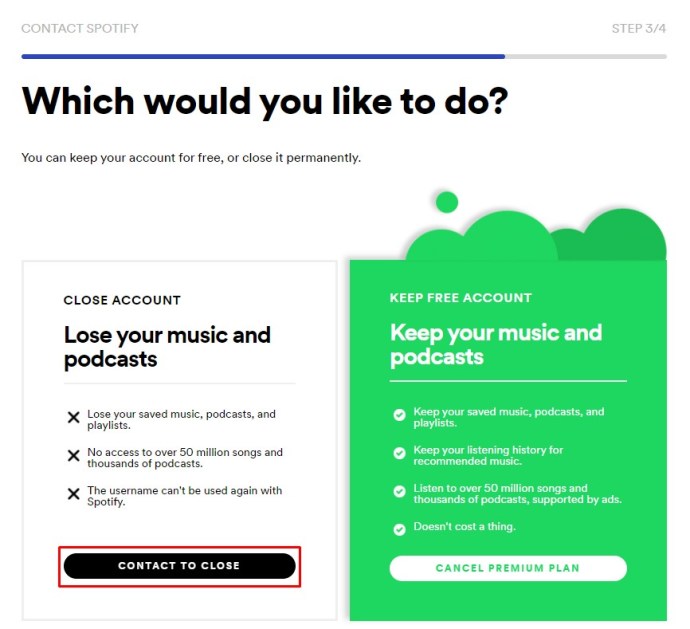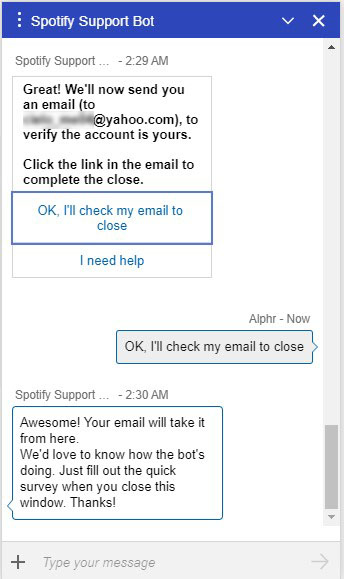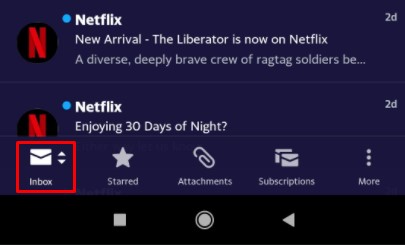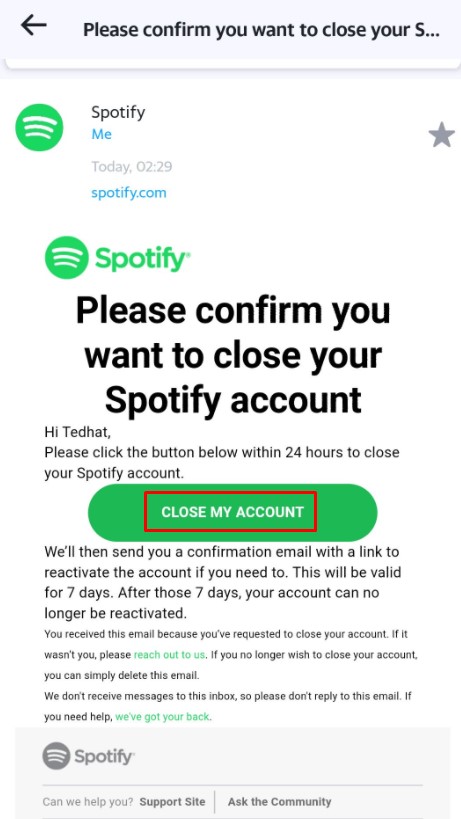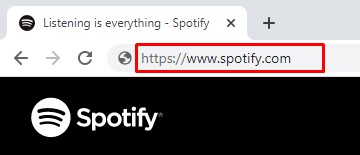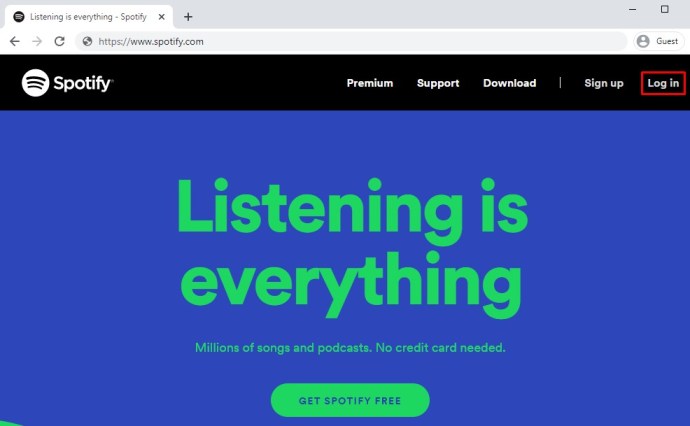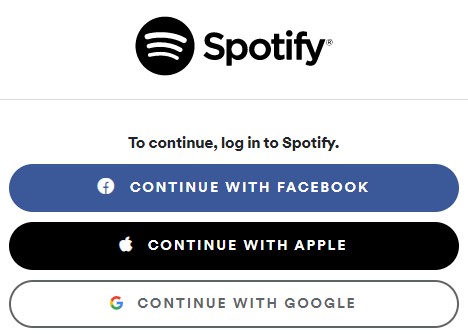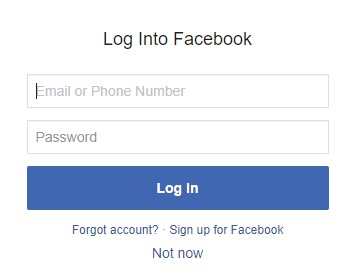Nama pengguna Spotify boleh menjadi perkara yang menyeronokkan dan berguna. Ia boleh digunakan untuk mencari dan mengikuti profil pengguna lain dan membiarkan pengguna mengikuti anda dan melanggan senarai main anda. Setiap pengguna yang membuat akaun Spotify mendapat rentetan nombor dan huruf unik yang pada dasarnya menjadi ID Spotify mereka. Log masuk dengan Facebook, Apple, atau Google akan membuat akaun di Spotify dengan nama Facebook / Apple / Google dilampirkan.
Tetapi bagaimana anda menukar nama pengguna Spotify anda? Adakah mungkin? Dalam artikel ini, anda akan mengetahui apakah anda dapat mengubah nama pengguna Spotify dan, jika tidak, apa yang paling dekat dengan anda untuk mencapainya.
Sebelum Kita Bermula
Seperti yang anda perhatikan, aplikasi mungkin kelihatan berbeza di semua peranti. Contohnya, aplikasi Facebook pada peranti Android tidak terlihat sama seperti pada peranti iOS. Walau bagaimanapun, trend semasa di dunia teknologi adalah menjadikan aplikasi ini kelihatan serupa di pelbagai peranti.
Spotify adalah contoh terbaik dari ini. Walaupun aplikasi / aplikasi web tidak serupa secara umum, semuanya hampir sama di semua platform. Jadi, tanpa mengira peranti apa yang anda gunakan, penyelesaian berikut semestinya berfungsi.
Menukar Nama Paparan Anda
Sebelum kita mengetahui cara menukar nama pengguna Spotify anda, mari jelaskan satu perkara - nama pengguna anda tidak sama dengan nama paparan anda. Nama paparan Spotify anda adalah nama yang akan anda lihat setelah anda mengakses desktop, tablet / peranti mudah alih, atau aplikasi web Spotify.
Tidak seperti nama pengguna, menukar nama paparan Spotify anda sangat mudah dan ringkas. Walau bagaimanapun, nama paparan hanya dapat diubah melalui aplikasi Spotify peranti mudah alih / tablet. Inilah cara untuk melakukannya.
- Buka aplikasi Spotify pada peranti / tablet mudah alih anda.
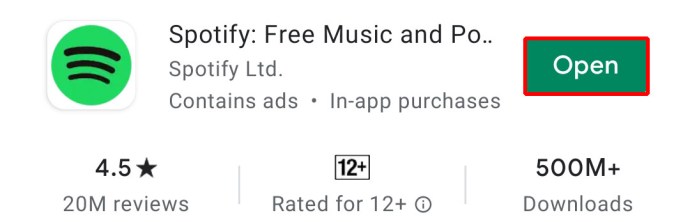
- Ketik “Perpustakaan anda. "
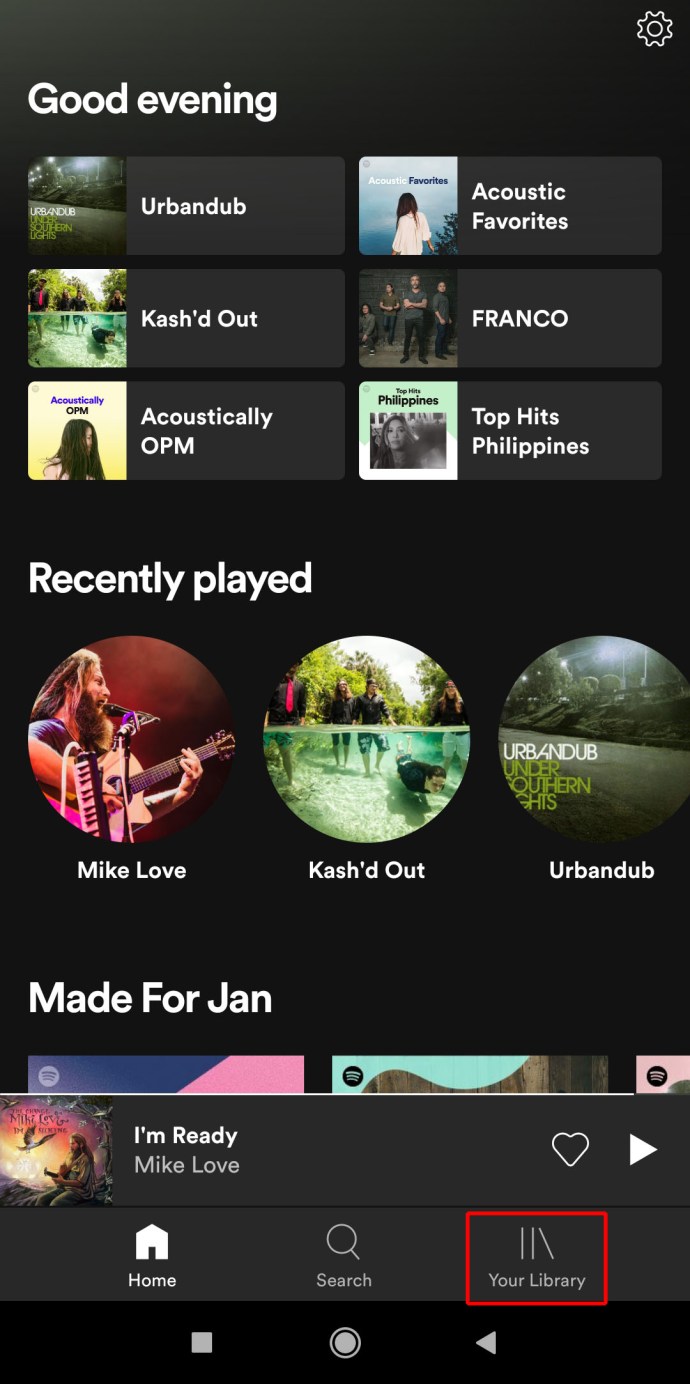
- Klik ikon roda gigi di sudut kanan atas skrin.
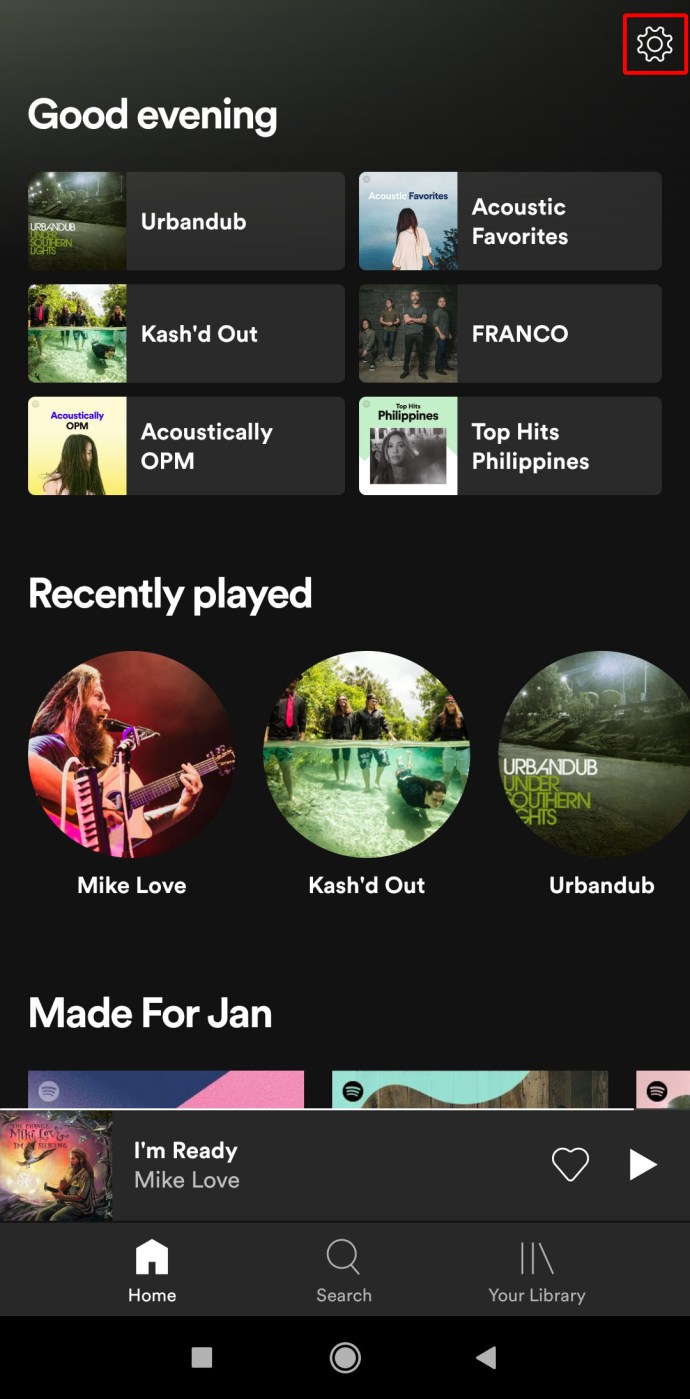
- Pilih profil anda (“Lihat profil”).
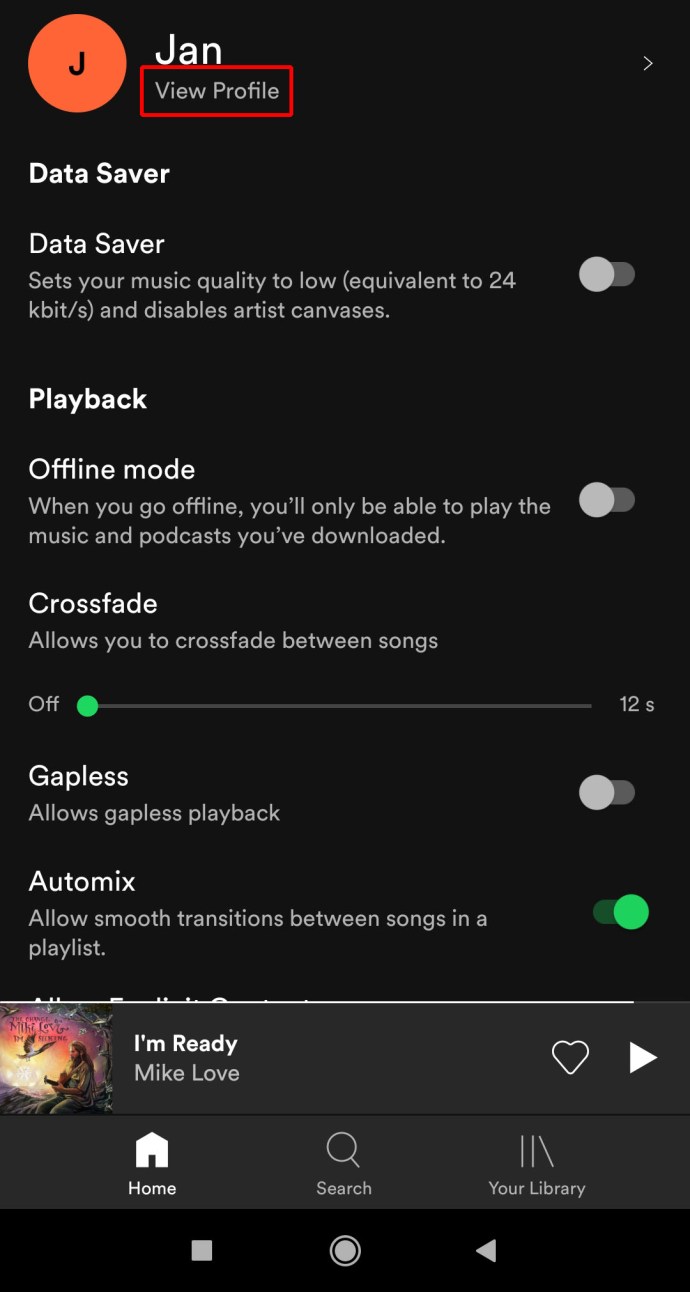
- Ketik “Sunting profil."
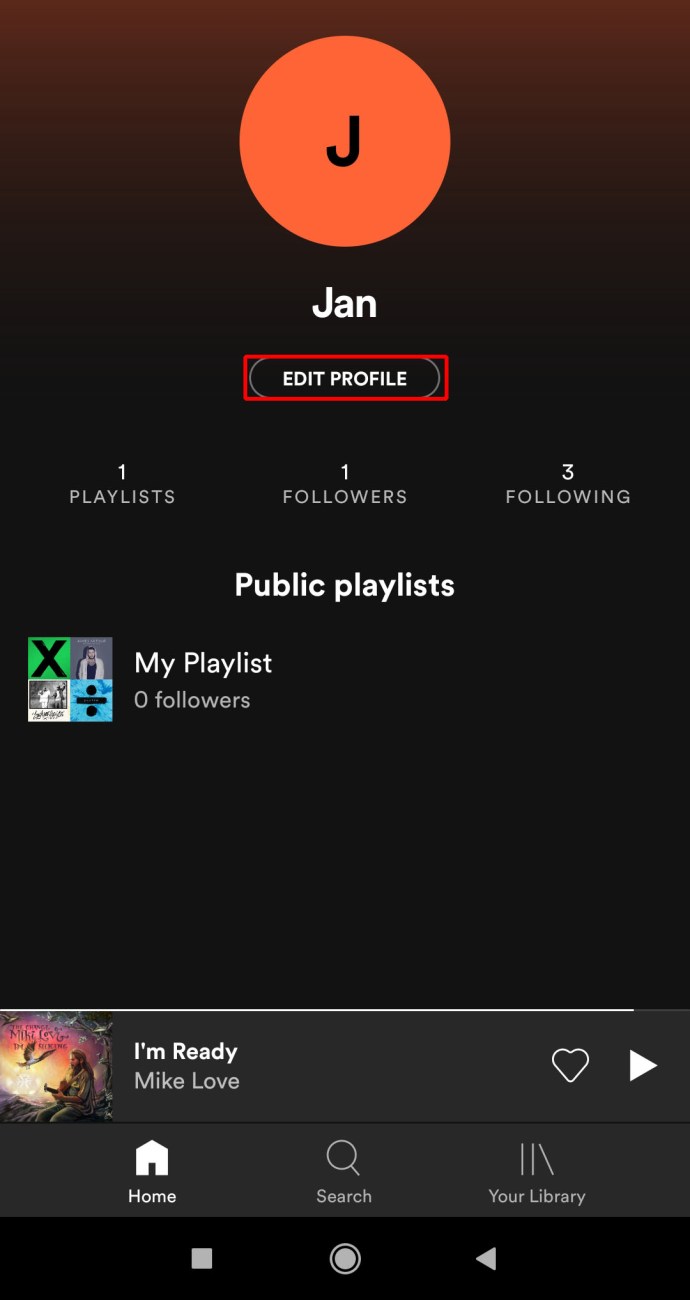
- Ketik nama paparan semasa anda.
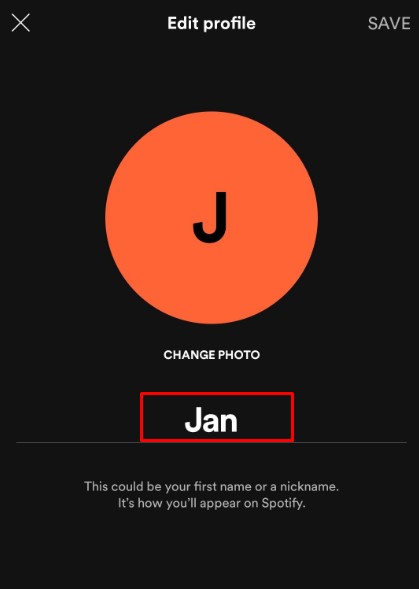
- Tukar kepada apa sahaja yang anda mahukan.
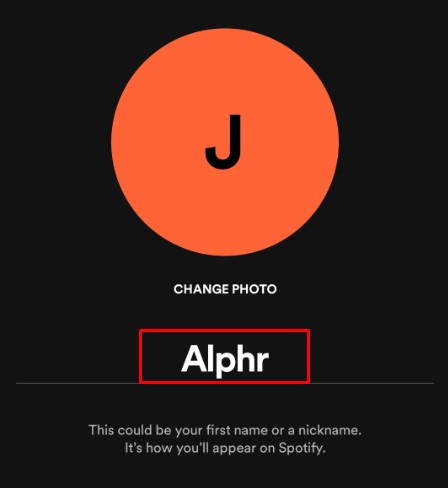
- Ketik “Jimat. "

Nama paparan anda adalah bagaimana anda akan muncul kepada orang lain di Spotify. Walau bagaimanapun, menukar nama pengguna Spotify adalah cerita yang sama sekali berbeza.
Bolehkah Anda Menukar Nama Pengguna Spotify Anda?
Malangnya, Spotify tidak membenarkan anda menukar nama pengguna anda. Walaupun setiap nama pengguna unik untuk setiap akaun, anda tidak dapat menyesuaikannya. Ini ditugaskan oleh Spotify, dapat terdiri dari rentetan angka dan huruf rawak, dan, oleh itu, tidak mudah dilupakan.
Oleh itu, nama pengguna tidak boleh diubah - dilampirkan terus ke akaun tersebut. Walau bagaimanapun, jika anda ingin mempunyai nama pengguna yang lebih koheren dan tidak dapat dilupakan di Spotify, anda boleh membuat akaun baru dengan nama pengguna separa disesuaikan.
Log masuk dengan Akaun Facebook / Apple / Google Anda
Sebelum memulakan, mari kita jelaskan satu perkara - dengan masuk ke Spotify dengan akaun Facebook / Apple / Google anda, anda membuat akaun baru untuk Spotify. Melog masuk ke Spotify melalui salah satu daripada tiga perkhidmatan yang disebutkan di atas akan tetap membiarkan akaun lama anda aktif. Ini sangat penting untuk diingat jika anda mempunyai keahlian berbayar di Spotify. Anda akhirnya boleh membayar dua akaun Spotify.
Oleh itu, sebelum melog masuk dengan salah satu perkhidmatan yang disebutkan di atas, kami menasihatkan anda untuk membatalkan langganan Spotify terlebih dahulu atau menghapus akaun anda sama sekali.
Membatalkan Langganan Lama
Ingatlah bahawa anda tidak dapat membatalkan langganan anda menggunakan aplikasi Spotify. Ini hanya boleh dilakukan melalui penyemak imbas. Oleh itu, sama ada anda menggunakan PC Windows, Mac, Chromebook, atau anda mengakses Spotify versi penyemak imbas desktop melalui peranti mudah alih anda, inilah cara untuk melakukannya.
- Pergi ke Spotify.com.
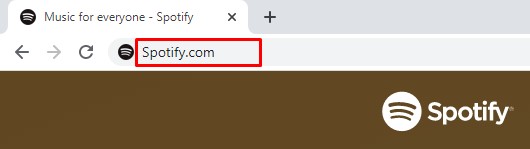
- Log masuk ke akaun semasa anda.
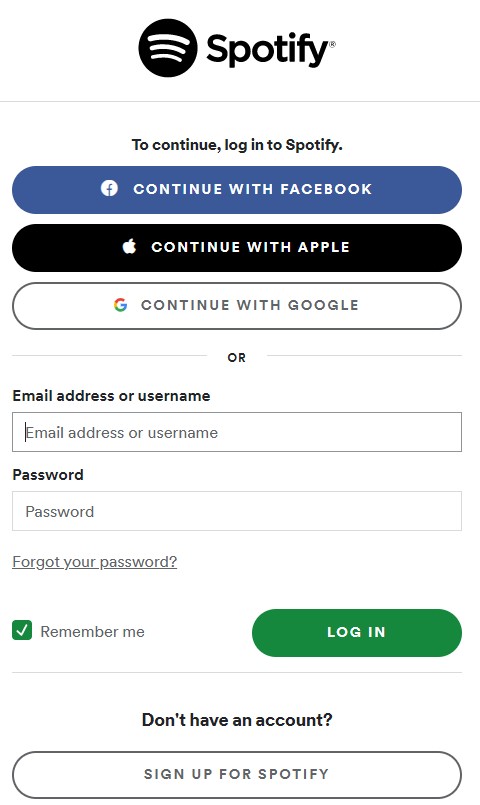
- Klik foto profil anda di sudut kanan atas halaman.
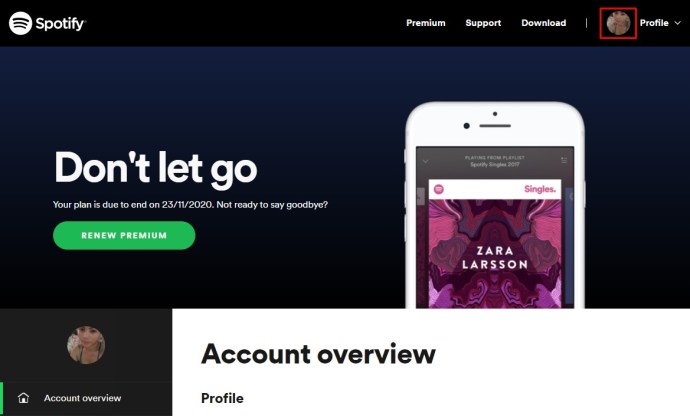
- Tatal ke bawah ke "Rancangan Anda ” bahagian.
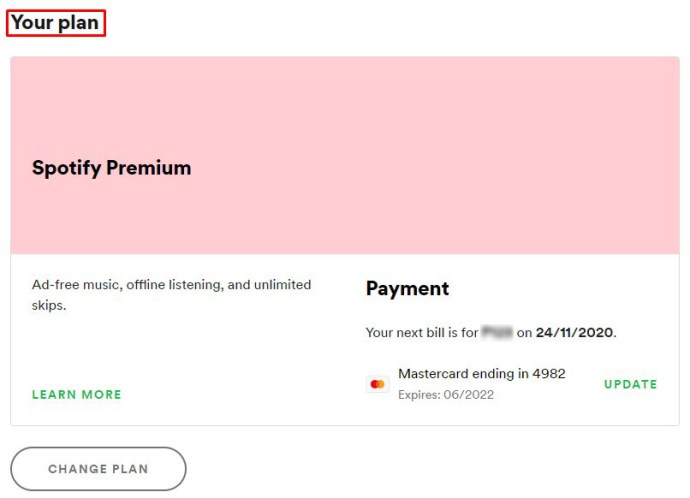
- Klik “Tukar Rancangan. "
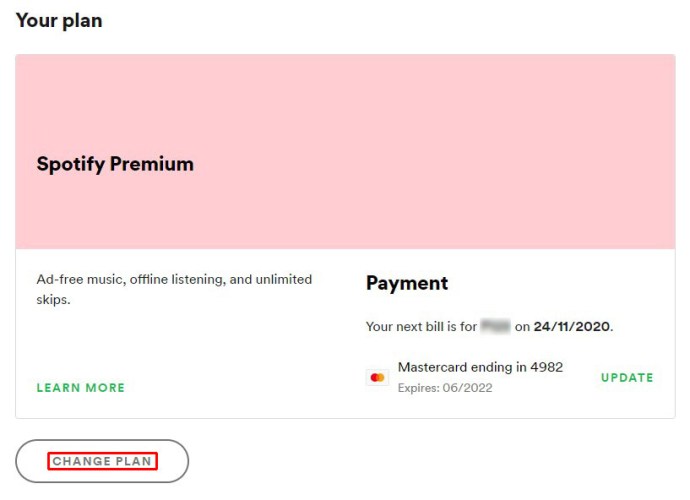
- Tatal ke bawah dan pilih "Batalkan Premium. "
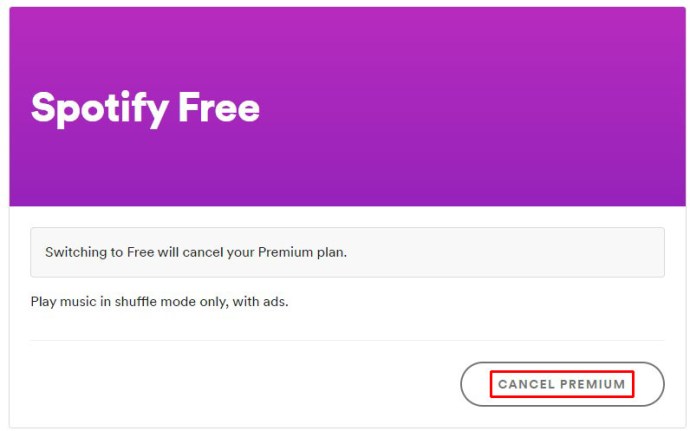
Sekiranya anda membayar langganan melalui iTunes, anda boleh membatalkan langganan menggunakan aplikasi iOS atau melalui aplikasi desktop (Mac atau Windows).
Desktop
- Buka aplikasi iTunes.
- Pilih "Akaun ” dalam menu ke arah atas.
- Klik “Lihat Akaun Saya. "
- Tatal ke bawah ke "Tetapan ” bahagian.
- Pilih "Mengurus" di sebelah "Langganan. "
- Cari langganan Spotify anda.
- Klik “Edit. "
- Batalkan langganan.
iOS
- Pergi ke "Tetapan ” dalam aplikasi.
- Pilih ID Apple anda (entri pertama di “Tetapan”).
- Ketik “Langganan. "
- Pilih langganan Spotify anda.
- Batalkan langganan.
Memadamkan Akaun Spotify Lama
Setelah selesai membatalkan langganan, anda boleh terus masuk dengan akaun Facebook / Apple / Google anda. Walau bagaimanapun, jika anda tidak mahu akaun lama anda tergantung di internet dan menerima e-mel yang menyakitkan, anda boleh mempertimbangkan untuk menghapusnya sama sekali. Penghapusan akaun hanya dapat dilakukan melalui penyemak imbas. Inilah cara untuk menghapus akaun Spotify lama anda.
- Pergi ke halaman sokongan pelanggan Spotify.

- Klik “Akaun. "
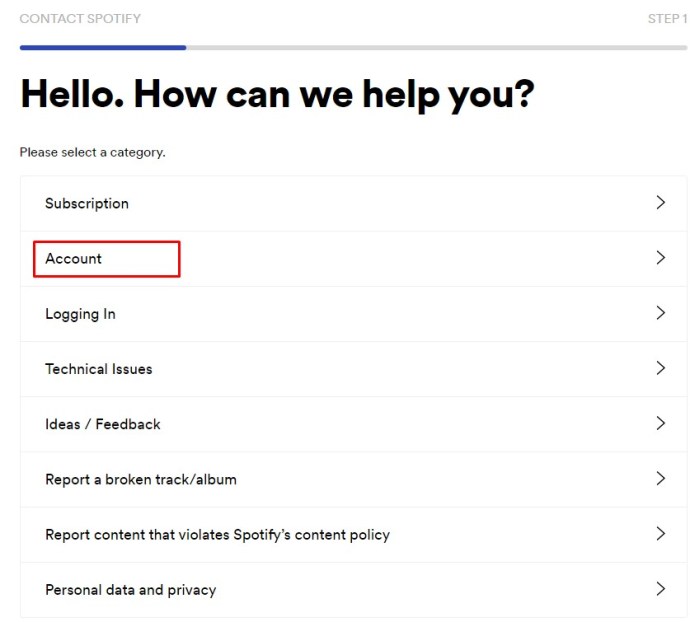
- Pilih "Saya mahu menutup akaun saya. "
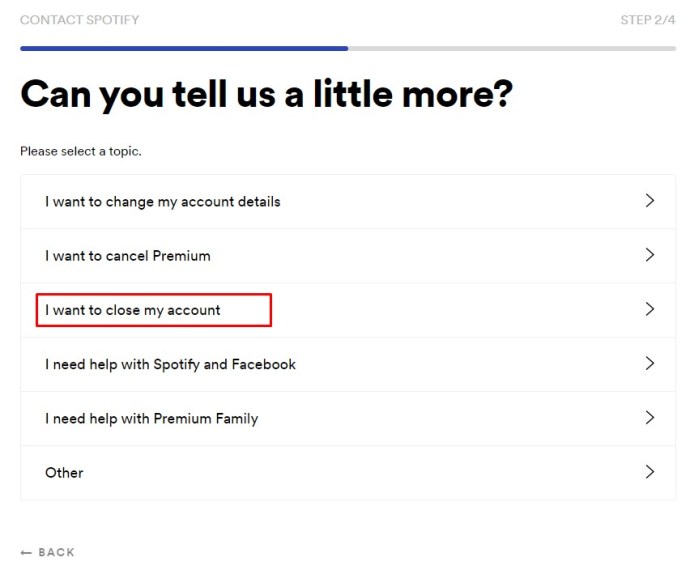
- Klik “Tutup akaun" di halaman seterusnya. Anda akan diminta untuk mengesahkan sama ada akaun tersebut adalah akaun anda.
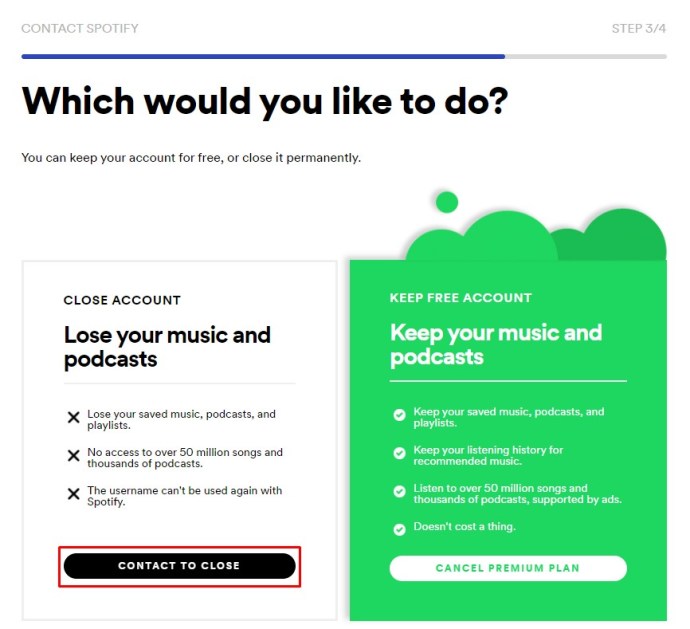
- Terus klik "Terus ” untuk mengesahkan bahawa anda faham bahawa anda akan menutup akaun anda secara kekal.
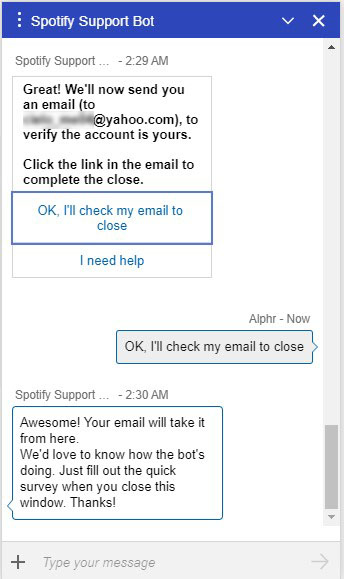
- Pergi ke peti masuk e-mel anda.
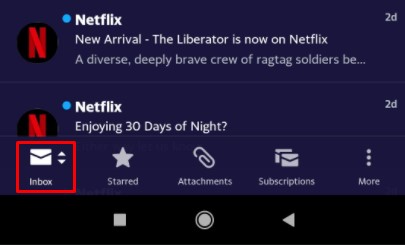
- Pilih "Tutup Akaun Saya ” pautan dalam mel yang Spotify hantar kepada anda.
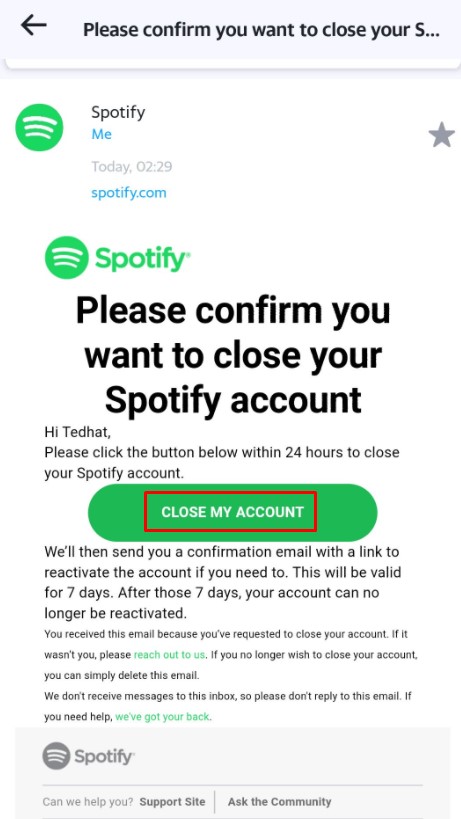
Setelah selesai, anda mempunyai masa tujuh hari untuk mengaktifkan semula akaun Spotify lama anda jika anda mahu. Selepas itu, akaun tersebut akan dipadamkan secara kekal.
Log masuk dengan Facebook / Apple / Google
Log masuk dengan Facebook, Apple atau Google sangat mudah. Anda mesti menggunakan penyemak imbas desktop.
- Pergi ke Spotify.com.
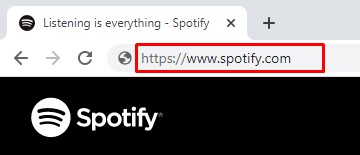
- Klik “Log masuk."
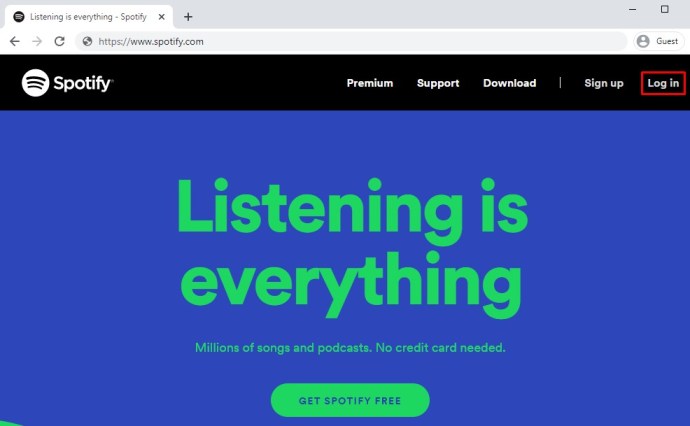
- Pilih "Teruskan dengan Facebook / Apple / Google. "
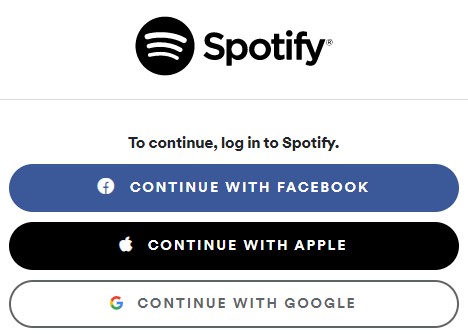
- Sahkan setelah anda diarahkan ke akaun Facebook anda.
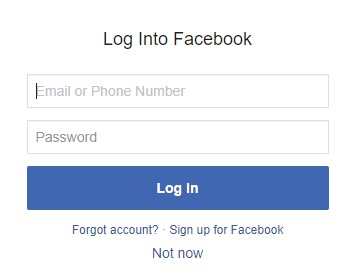
Di sana anda memilikinya. Sekarang, nama pengguna anda sebahagiannya disesuaikan. Sama seperti nama pengguna akaun yang anda gunakan di Facebook, Apple atau Google, bergantung pada perkhidmatan mana yang telah Anda gunakan untuk masuk ke Spotify.
Soalan Lazim Tambahan
Adakah ini juga akan mengubah nama Spotify saya seperti yang tertera di Facebook?
Sekiranya anda memutuskan untuk log masuk ke Spotify menggunakan Facebook, nama pengguna Spotify lama anda akan diganti dan diganti dengan nama pengguna profil Facebook anda. Namun, mengubah nama paparan anda juga akan mengubah bagaimana profil Spotify anda muncul di Facebook. Sekiranya anda menukar nama paparan Spotify anda (yang sangat mudah dan sederhana, seperti yang dijelaskan sebelumnya), Facebook akan menggunakan nama itu setiap kali anda berkongsi kandungan Spotify di profil Facebook anda.
Berapa kerap saya boleh menukar nama pengguna Spotify saya?
Seperti yang dijelaskan, anda tidak dapat mengubah nama pengguna Spotify anda. Anda boleh masuk ke Spotify menggunakan Facebook, misalnya, dalam hal ini nama pengguna Facebook anda akan menjadi nama pengguna Spotify anda. Anda boleh melakukan ini selagi anda mempunyai akaun Facebook yang tidak tertaut ke Spotify. Namun, seperti yang sering terjadi, ini tidak memberikan kelonggaran kepada anda. Namun, secara teori, anda boleh membuat akaun Facebook baru dan memautkan akaun Spotify baru dengannya seberapa banyak kali yang anda mahukan.
Adakah terdapat batasan mengenai apa yang boleh saya ubah nama pengguna Spotify saya?
Anggaplah kita bercakap mengenai nama paparan Spotify di sini. Pertama, nama paparan boleh diubah seberapa banyak kali anda mahu menukarnya. Tidak ada had dalam hal ini. Nama pengguna anda terhad kepada 30 aksara, yang seharusnya lebih dari cukup untuk kebanyakan keperluan nama paparan. Mengenai kandungan nama paparan anda, ia boleh menjadi apa sahaja. Walau bagaimanapun, kami mencadangkan agar anda tidak menggunakan kata-kata tidak senonoh atau benci, kerana Spotify mungkin menurunkan profil anda kerana melakukannya.
Mengapa nama pengguna Spotify saya rawak?
Nama pengguna Spotify adalah rentetan huruf dan angka yang kelihatan rawak untuk menjadikan pengalaman Spotify secara keseluruhan lebih baik dan mengurangkan kemungkinan seseorang meretas akaun anda. Mengelakkan nama pengguna yang dipilih pengguna mempercepat Spotify. Sudah tentu, anda tidak perlu mengingati nama pengguna Spotify anda untuk log masuk. Sebenarnya, Spotify tidak akan meminta anda memasukkan nama pengguna anda pada bila-bila masa. Yang perlu anda ingat ialah alamat e-mel dan kata laluan anda. Atau, log masuk menggunakan akaun Facebook, Apple atau Google anda.
Bagaimana cara memautkan akaun Spotify saya?
Seperti yang mungkin anda ketahui, Spotify mempunyai rancangan keluarga yang membolehkan anda berkongsi akaun anda dengan pengguna lain. Dengan syarat anda mempunyai rancangan keluarga, pergi ke halaman Akaun anda di Spotify. Perlu diingat bahawa anda tidak dapat menguruskan ahli keluarga di profil Spotify anda melalui aplikasi mudah alih, tablet, atau desktop. Anda mesti menggunakan penyemak imbas desktop. Pada halaman Akaun, arahkan ke "Kelola akaun keluarga anda" dan pilih "Pergi". Dari sini, anda boleh menambah atau membuang pengguna dari akaun keluarga anda.
Menukar Nama Pengguna Anda di Spotify
Walaupun pilihan untuk menukar nama pengguna anda di Spotify adalah terhad, anda boleh menyesuaikannya dengan sebahagiannya dengan mendaftar ke perkhidmatan menggunakan akaun Facebook, Apple, atau Google anda. Sebagai pilihan, anda boleh menukar nama paparan anda. Perlu diingat bahawa nama paparan anda akan dilihat oleh pengguna lain, bukan nama pengguna anda. Dan anda boleh menukar nama paparan dengan cepat dan mudah.
Kami harap artikel ini memberi anda semua maklumat yang diperlukan mengenai bagaimana nama pengguna dan nama paparan berfungsi di Spotify. Sekiranya anda mempunyai soalan berkaitan Spotify lain, hubungi kami di komen di bawah. Kami lebih senang dapat membantu.